Advertentie
 Het is geen geheim dat de nieuwe interface van Windows 8 een 'touch-first experience' is - Microsoft zei het zelf. Als je nieuwsgierig bent naar een upgrade naar Windows 8, kun je Windows 8 op je pc proberen, maar tenzij je een pc met een aanraakscherm gebruikt, is het gewoon niet hetzelfde. Ervan uitgaande dat je een hebt iPad De gratis gids voor uw iPadDe iPad is een e-bookreader, een krant, een uitgaanscentrum en een werkstation. Dit apparaat kan veel in een zeer klein pakket. Lees verder of Android tablet De 5 beste Android-apparaten die je dit najaar kunt kopenAndroid-apparaten hebben altijd geworsteld met het stigma dat ze een beetje van lage klasse zijn in vergelijking met de verheven producten van Apple. Dit was misschien verdiend toen de eerste producten jaren geleden op de markt kwamen, maar fabrikanten hebben ... Lees verder Als u rondslingert, kunt u Windows 8 testen met een touchscreen voordat u een nieuwe Windows 8-pc of -tablet aanschaft.
Het is geen geheim dat de nieuwe interface van Windows 8 een 'touch-first experience' is - Microsoft zei het zelf. Als je nieuwsgierig bent naar een upgrade naar Windows 8, kun je Windows 8 op je pc proberen, maar tenzij je een pc met een aanraakscherm gebruikt, is het gewoon niet hetzelfde. Ervan uitgaande dat je een hebt iPad De gratis gids voor uw iPadDe iPad is een e-bookreader, een krant, een uitgaanscentrum en een werkstation. Dit apparaat kan veel in een zeer klein pakket. Lees verder of Android tablet De 5 beste Android-apparaten die je dit najaar kunt kopenAndroid-apparaten hebben altijd geworsteld met het stigma dat ze een beetje van lage klasse zijn in vergelijking met de verheven producten van Apple. Dit was misschien verdiend toen de eerste producten jaren geleden op de markt kwamen, maar fabrikanten hebben ... Lees verder Als u rondslingert, kunt u Windows 8 testen met een touchscreen voordat u een nieuwe Windows 8-pc of -tablet aanschaft.
Je kunt Windows 8 niet echt op je tablet installeren, maar we gebruiken een paar trucjes om Windows 8 te ervaren op het touchscreen van je bestaande tablet. Voor veel meer details wil je natuurlijk de MUO eens bekijken
Gids voor Windows 8 De Windows 8-gidsDeze Windows 8-gids schetst alles wat nieuw is over Windows 8, van het tabletachtige startscherm tot het nieuwe "app" -concept tot de bekende desktop-modus. Lees verder .Wat je nodig hebt:
- Een kopie van Windows 8. Als u nog geen exemplaar heeft, kunt u de evaluatie-editie van Windows 8 Enterprise proberen, die bedoeld is voor IT-professionals en app-ontwikkelaars om Windows 8 te testen voordat ze het implementeren. Het verloopt na 90 dagen en kan niet worden geüpgraded naar de volledige versie van Windows 8, dus het is geen goed idee om het op je computer te installeren. Toch is het perfect voor ons experiment in een virtuele machine.
- EEN virtueel machineprogramma Wat is een virtuele machine? Alles wat u moet wetenMet virtuele machines kunt u andere besturingssystemen op uw huidige computer uitvoeren. Dit is wat u over hen moet weten. Lees verder . We gebruiken VirtualBox Hoe VirtualBox te gebruiken: GebruikershandleidingMet VirtualBox kunt u eenvoudig meerdere besturingssystemen installeren en testen. We laten u zien hoe u Windows 10 en Ubuntu Linux instelt als een virtuele machine. Lees verder hier, maar VMware Player of een ander virtueel machineprogramma zal ook werken.
- Een iPad of Android-tablet. We gebruikten een Nexus 7 Google Nexus 7 (16GB) Android Tablet Review en GiveawayWe kochten een Nexus 7 van 16 GB voor $ 249, die ik nu een week of zo aan het beoordelen ben, en ik ben echt van het kleine ding gaan houden. We geven het aan het einde weg ... Lees verder hier, maar een grotere tablet is waarschijnlijk meer ideaal. Microsoft verzendt Windows 8 niet op 7-inch tablets.
- De Splashtop-app, die we zullen gebruiken om vanaf onze tablet toegang te krijgen tot de virtuele Windows 8-machine. Haar gratis voor Android-tablets en $ 1,99 voor iPads.
Disclaimer: De daadwerkelijke ervaring hier is niet hetzelfde als het gebruik van Windows 8 op een echte Windows 8-tablet. De virtuele machine en externe streaming-software doen afbreuk aan de prestaties van de computer, waardoor de soepele interface van Windows 8 wordt vertraagd. Splashtop kan ook niet precies werken als een aanraakscherm (tenzij u de Win8 Metro Testbed-app van Splashtop wilt kopen, die bedoeld is voor app-ontwikkelaars en $ 50 kost).
De virtuele machine voorbereiden
Het eerste dat u moet doen, is Windows 8 installeren op een virtuele machine - bekijk onze gids voor het installeren van Windows 8 in VirtualBox Probeer Windows 8 in VirtualBox nu gratis uitBen je benieuwd naar Windows 8, het aankomende besturingssysteem van Microsoft? Probeer het nu gratis uit op een virtuele machine. Het enige wat u hoeft te doen is het gratis ISO-bestand downloaden en ... Lees verder als je meer hulp nodig hebt. Met Windows 8 in een virtuele machine kun je ook zien hoe de nieuwe interface presteert met een muis en toetsenbord Windows 8 bij dagelijks gebruik: hoe is het echt?Je haat Windows 8, nietwaar? Je hebt het nooit gebruikt, je hebt het niet eens in actie gezien (behalve via een paar YouTube-video's), maar je haat het. Het is zinloos, het is lelijk, het is onhandelbaar... jij ... Lees verder (houd er rekening mee dat de software van de virtuele machine de zaken ook vertraagt).
Nadat Windows 8 op een virtuele machine is uitgevoerd, moet u de Splashtop Streamer-applicatie in uw virtuele Windows 8-machine. Hiermee krijgt u toegang tot de virtuele machine en kunt u deze vanaf uw tablet bedienen. Zorg ervoor dat u de Streamer in uw virtuele machine installeert, niet op uw host-besturingssysteem.

Voltooi het installatieproces en maak een Splashtop-account aan. U heeft het account nodig om vanaf uw tablet toegang te krijgen tot uw virtuele Windows 8-machine.
Je moet ook de bridged-netwerkmodus inschakelen. Uw virtuele machine wordt standaard geïsoleerd op een ander lokaal netwerk. Splashtop zal u vragen het Anywhere Access Pack aan te schaffen, tenzij u bridged networking heeft ingeschakeld. Klik hiervoor op de Machine menu en selecteer Instellingen. Van de Netwerk sectie, klik op de Gehecht aan vak en selecteer Overbrugde adapter. Deze instelling wordt onmiddellijk van kracht: u hoeft uw virtuele machine niet opnieuw op te starten.

Windows 8 gebruiken op uw tablet
Installeer de Splashtop-app op uw tablet en log in met de Splashtop-gebruikersnaam en het wachtwoord dat aan uw account is gekoppeld. U ziet uw Windows 8-pc in de lijst - tik erop om verbinding te maken.
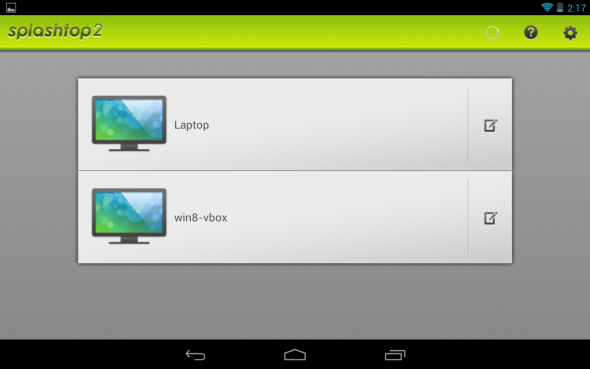
Als je dat eenmaal hebt gedaan, kun je Windows 8 gebruiken op het touchscreen van je tablet. Helaas bestuurt Splashtop zelf de muiscursor op afstand, dus dit voelt niet als een touchscreen. Toch werken veel van de bewerkingen goed met aanraking.
U kunt op iets tikken om er met de linkermuisknop op te klikken of iets aanraken en vasthouden om er met de rechtermuisknop op te klikken. Dit is precies hoe tikken en lang drukken werkt op Windows 8. Om te scrollen plaats je twee vingers op het scherm en sleep je ze over het scherm. Je ziet een volledige lijst met ondersteunde gebaren wanneer je voor het eerst verbinding maakt met je Windows 8-systeem met Splashtop.

U kunt een toetsenbord openen door op de pijlknop in de hoek van uw scherm te tikken en op de te tikken toetsenbord Een handige lijst met sneltoetsen voor het aanstaande Microsoft Windows 8Niet naar je muis hoeven te reiken om de meest routinematige taak uit te voeren, is een enorm voordeel waar ik elke dag van geniet. Dat komt omdat ik mijn lijst met sneltoetsen voor Windows 7 heb onthouden en ik gebruik ... Lees verder knop. Hiermee kun je na het gebruik van een app op de Windows-toets tikken om terug te keren naar je startscherm Aanraakbewegingen van Windows 8 18 Essentiële aanraakbewegingen in Windows 10Aanraakbewegingen zijn als sneltoetsen voor uw touchpad en touchscreen. En met Windows 10 zijn ze eindelijk nuttig geworden! We laten u zien hoe u het volledige potentieel van aanraakbewegingen kunt benutten. Lees verder voor toegang tot de charms, switcher en andere functies van het besturingssysteem door vanaf de zijkant van het scherm naar binnen te vegen, werkt niet met Splashtop.
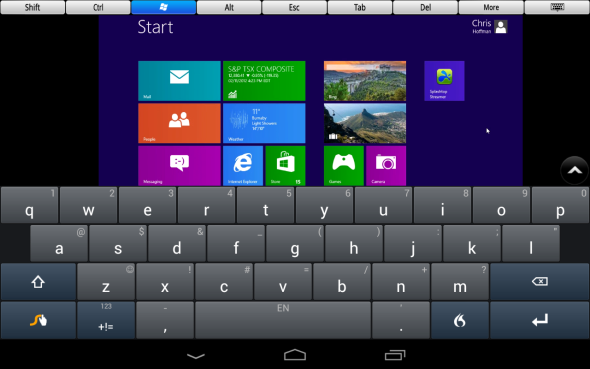
Het verplaatsen van uw cursor naar een hoek van het scherm werkt ook standaard niet. Om de hoeken te gebruiken, tik je op de pijlknop in de hoek van het scherm en tik je op de trackpad-knop om de Trackpad-modus in te schakelen. In trackpad-modus kunt u de cursor eenvoudig naar de hoek van het scherm verplaatsen om toegang te krijgen tot de charms, switcher en andere functies.

De afhaalmaaltijd
Helaas komt Splashtop niet perfect overeen met de ervaring van het gebruik van Windows 8 op een tablet. De soepele interface wordt vervangen door de schokkerigheid van alle externe desktopsoftware en de veegbewegingen om toegang te krijgen tot essentiële navigatiefuncties zijn niet beschikbaar.
In veel opzichten is deze ervaring echter leerzamer dan het gebruik van Windows 8 met muis en toetsenbord. Met uw vinger op elementen op het scherm tikken voelt natuurlijker dan het gebruik van een muis en toetsenbord met de nieuwe Windows 8-interface. Als u de Windows 8-interface in uw handen kunt houden, krijgt u een idee of u daadwerkelijk een Windows 8-tablet wilt of niet. Als u geïnteresseerd bent, moet u waarschijnlijk op zoek gaan naar een lokale elektronische winkel, waarvan er vele demonstratie-pc's en -tablets voor Windows 8 hebben ingesteld. U kunt Windows 8 proberen en de echte ervaring persoonlijk ervaren.
Heb je Windows 8 op je tablet geprobeerd via Splashtop? Wat dacht je ervan? Heb je tips en trucs ontdekt om Windows 8 beter te gebruiken vanaf je tablet? Laat een reactie achter en laat het ons weten!
Chris Hoffman is een techblogger en een allround technologieverslaafde die in Eugene, Oregon woont.